Windowsのワークグループ名を変更する方法について紹介する。
パソコンの初期設定などで必要な場合は下記を参考にしていただくと良いだろう。
ワークグループ名を変更する手順
画面で変更する手順について紹介する。
「スタート」右クリック→「システム」クリック
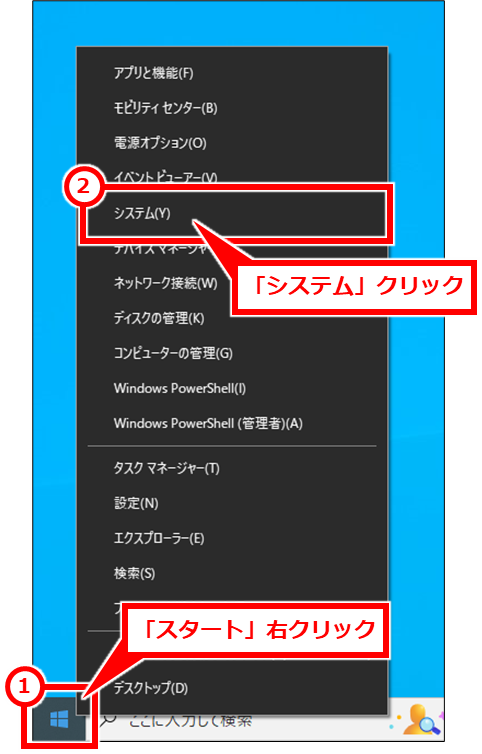
一番したまでスクロールして、「このPCの名前を変更(詳細設定)」クリック
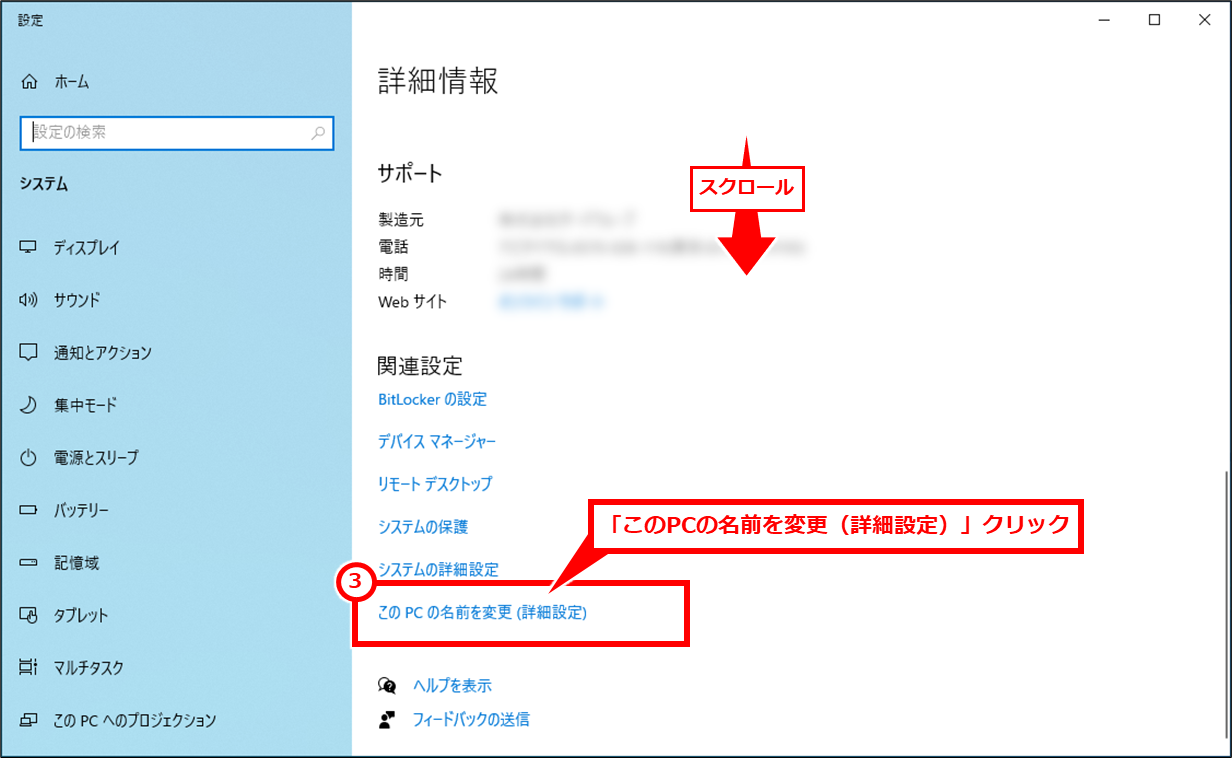
「変更」クリック
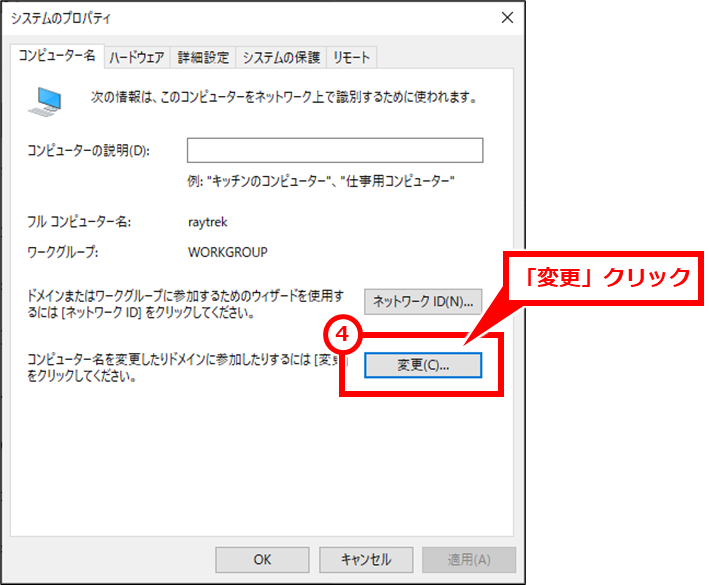
「ワークグループ」に変更するワークグループ名を入力して、「OK」クリック
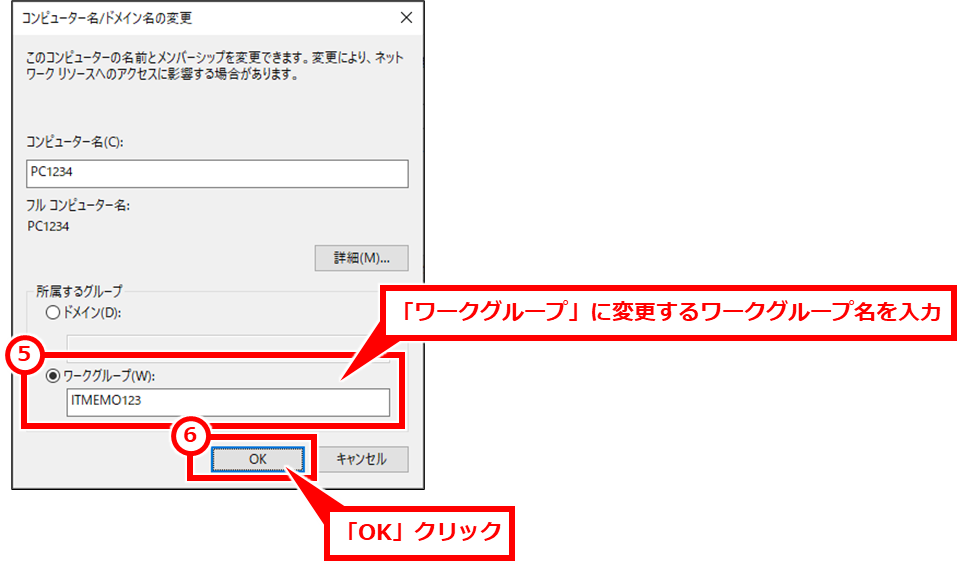
「OK」クリック
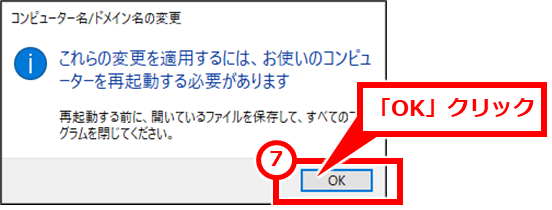
再起動を求められるため、開いているアプリは保存して閉じた後、「閉じる」クリック
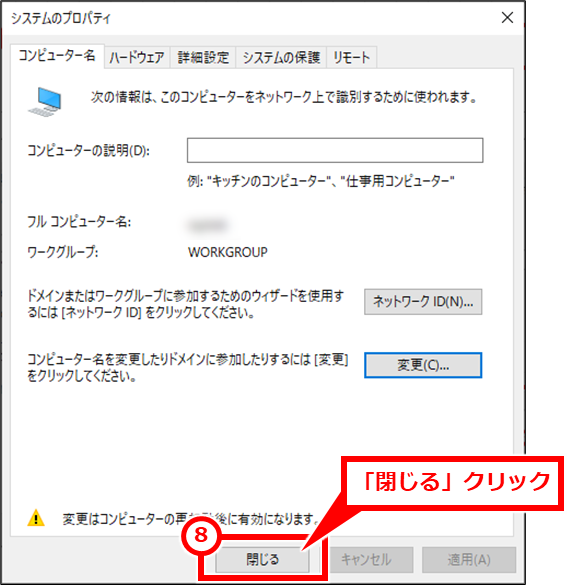
「今すぐ再起動する」クリック
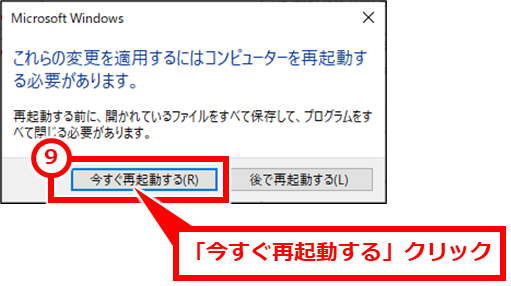
ワークグループ名の変更するコマンド
ワークグループ名の変更をコマンドで行う場合は、下記のコマンドを使用する。
「[ワークグループ名]」に変更したいワークグループ名に置き換えて実行する。
wmic computersystem where name="%computername%" call joindomainorworkgroup name="[ワークグループ名]"
実行して、ReturnValue = 0 となれば、正常に変更完了。Windowsの再起動後に反映される。
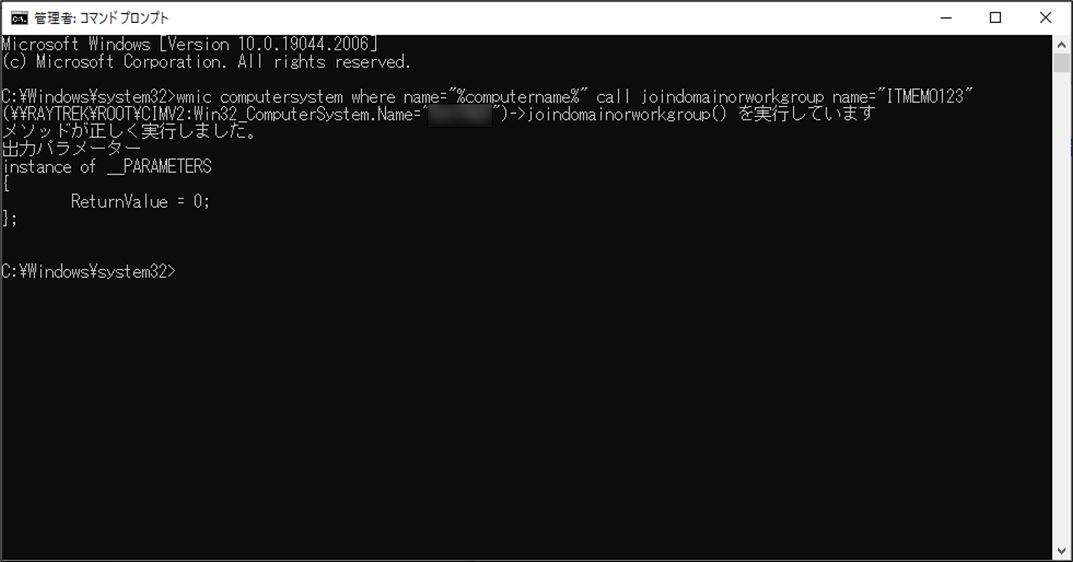
ワークグループ名の変更するコマンドの例
バッチファイルとしてUSBメモリに保存して、複数パソコンに設定していくような場合には下記のようなコマンドが良いだろう。
rem ワークグループ名変更(ITMEMO123に変更) @echo off wmic computersystem where name="%computername%" call joindomainorworkgroup name="ITMEMO123" pause exit
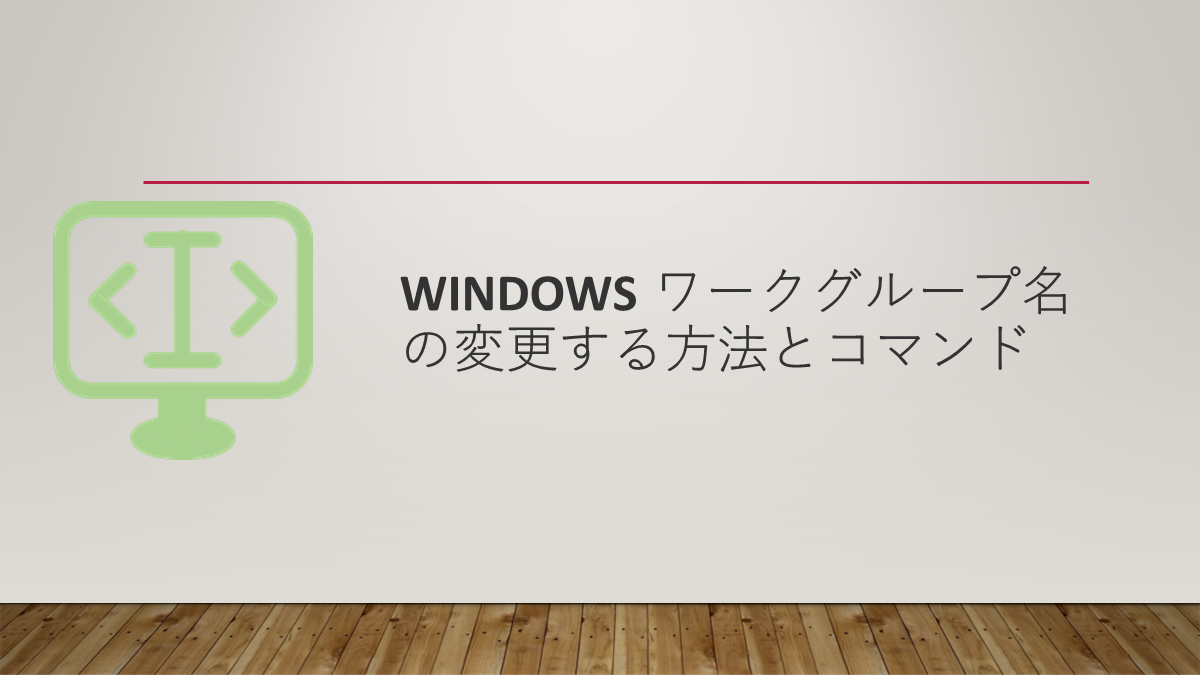
コメント